Kā novērst kļūdas kodu 0x80070070 operētājsistēmā Windows 11

Uzziniet, kā novērst kļūdas kodu 0x80070070 operētājsistēmā Windows 11, kas bieži parādās, instalējot jaunu Windows atjauninājumu.
Viena no zelta likumiem, ko Windows lietotāji bieži dzird no ekspertiem vai lasa tehnoloģiju vietnēs, ir regulāri atjaunināt savu ierīci. Tas ir labākais veids, kā nodrošināt, ka jūsu ierīcē ir instalētas jaunākās funkcijas, kļūdu labojumi un drošības atjauninājumi. Diemžēl bojāts Windows atjauninājums dažreiz var radīt problēmas jūsu ierīcē, bet ir daži vienkārši labojumi, ko varat izmēģināt.
Satura rādītājs
Windows ir vairāki iebūvēti problēmu novēršanas rīki, kas paredzēti, lai identificētu un labotu problēmas jūsu ierīcē. Viens no šiem problēmu novēršanas rīkiem ir izstrādāts tieši, lai labotu atjauninājumu saistītas problēmas, un tādēļ tas ir viens no labākajiem rīkiem, uz kuru varat paļauties, saskaroties ar bojātu Windows atjauninājumu.
1. solis. Piekļūstiet ierīces Iestatījumu izvēlnei. To var izdarīt, izmantojot Sākt izvēlnes īsinātāju vai nospiežot “Windows” un “I” vienlaikus.
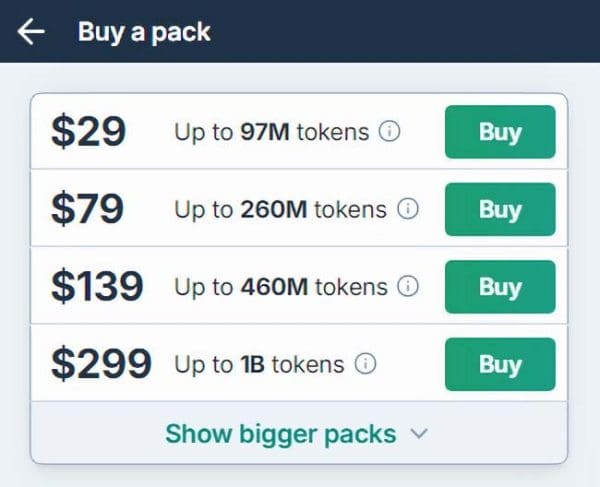
2. solis. Dodieties uz “Sistēma”, pēc tam uz “Problēmu novēršana”.
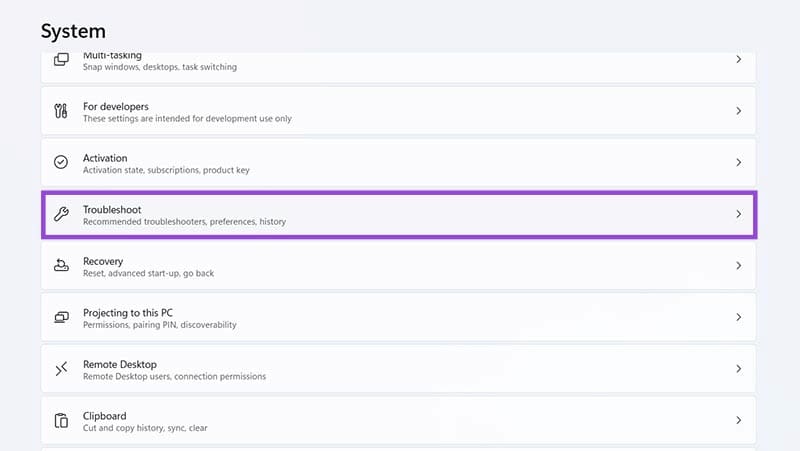
3. solis. Noklikšķiniet uz “Citi problēmu novēršanas rīki”.
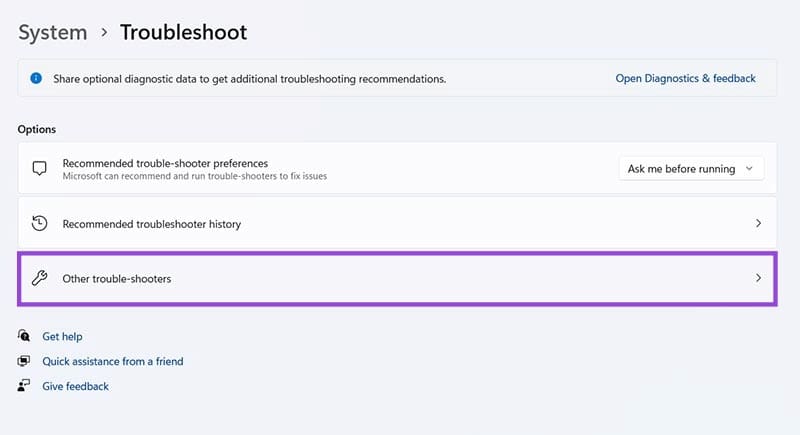
4. solis. Atrodiet un noklikšķiniet uz “Izpildīt” uz problēmu novēršanas rīka, kas apzīmēts ar “Windows Update”. Pēc tam sekojiet ekrānā redzamajiem norādījumiem un sagaidiet, ko problēmu novēršanas rīks atrod un kā tas var jums palīdzēt.
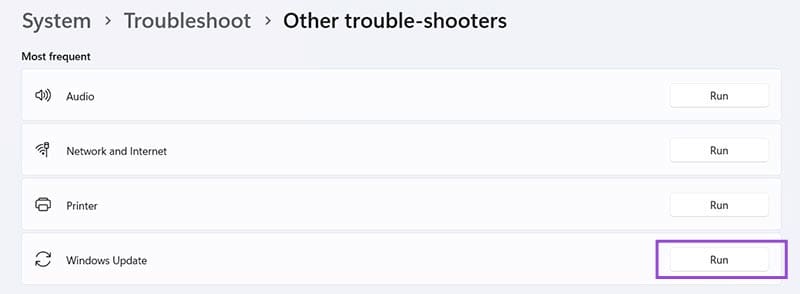
Bojāts Windows atjauninājums var ieviest vai radīt bojātu failu citur jūsu sistēmā. Par laimi, Windows tam ir rīks. Sistēmas failu pārbaudītājs (SFC) meklē bojātus failus un labojot tos jums.
1. solis. Atveriet komandlīniju kā administratoru. To var viegli izdarīt, ierakstot “cmd” meklēšanas joslā.
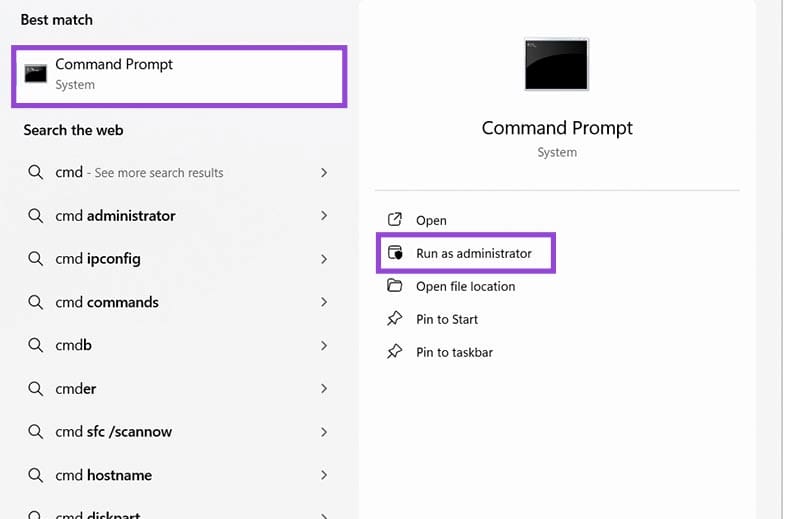
2. solis. Ierakstiet “sfc /scannow” komandlīnijā un nospiediet “Enter”. Gaidiet, kamēr SFC skenē un labos visus atklātos bojājumus.
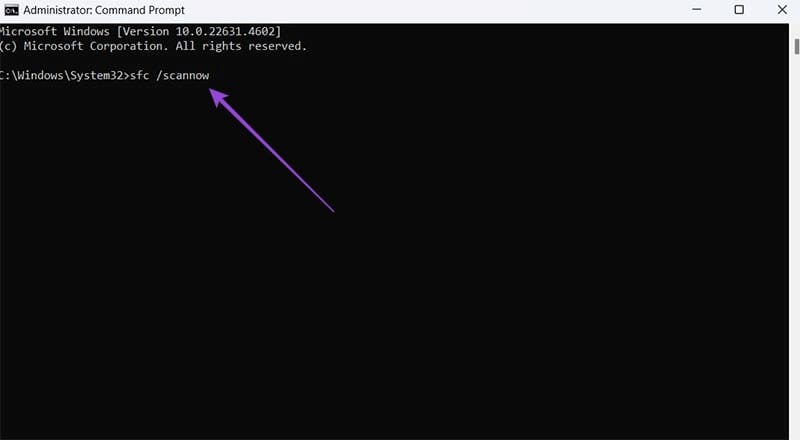
Ja esat instalējis bojātu Windows atjauninājumu, kas rada problēmas jūsu ierīcē, labāk varētu būt dzēst to vai atgriezt ierīci iepriekšējā stāvoklī. Ir divi veidi, kā to izdarīt.
1. solis. Pārejiet uz “Iestatījumi”, vienlaikus nospiežot “Windows” un “I” vai izmantojot Sākt izvēlnes īsinātāju.

2. solis. Noklikšķiniet uz “Windows Update”, pēc tam uz “Atjauninājumu vēsture”.

3. solis. Ritiniet uz leju līdz apakšai un izvēlieties “Noņemt atjauninājumus”.
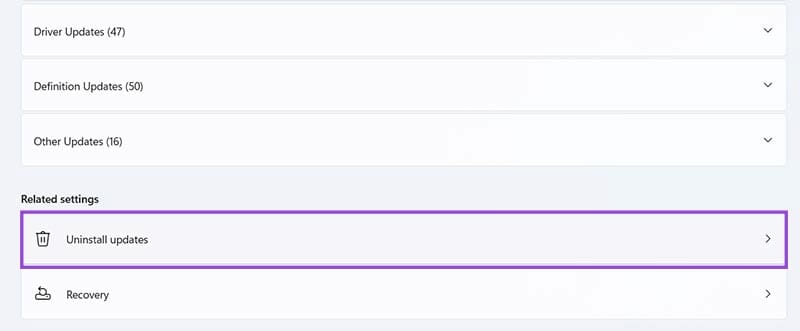
4. solis. Atrodiet atjauninājumu, kas jums rada problēmas, un noklikšķiniet uz “Noņemt”, lai to dzēstu. Sekojiet ekrānā redzamajiem norādījumiem, lai pabeigtu procesu, un restartējiet ierīci.
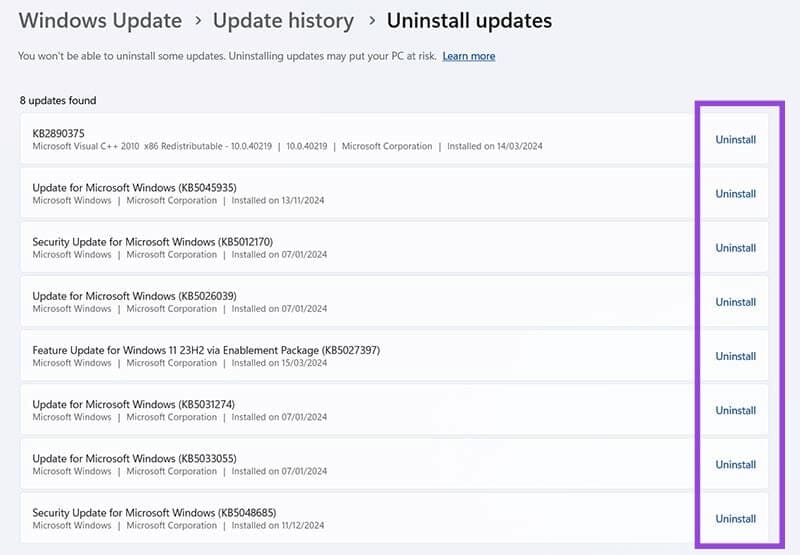
1. solis. Ierakstiet “Atjaunošana” savā meklēšanas joslā un noklikšķiniet, lai atvērtu “Labāko atbilstību”, kas jūs novirza uz “Atjaunošanas” izvēlni Kontroles panelī.
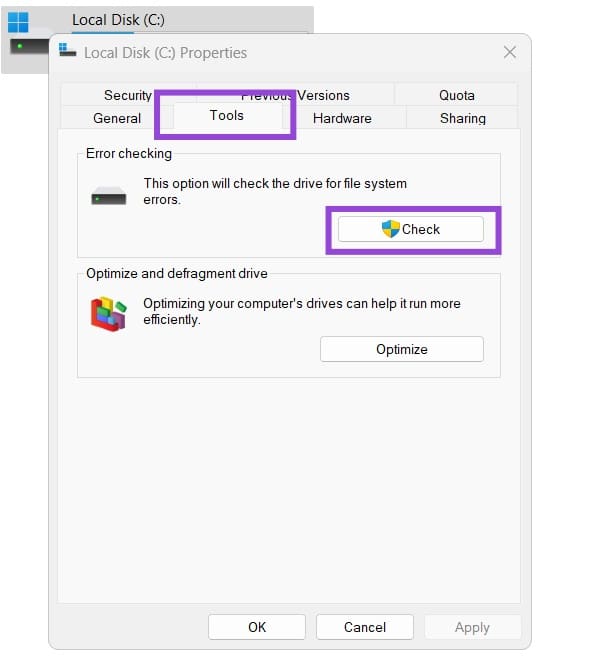
2. solis. Noklikšķiniet uz “Atvērt sistēmas atjaunošanu”.
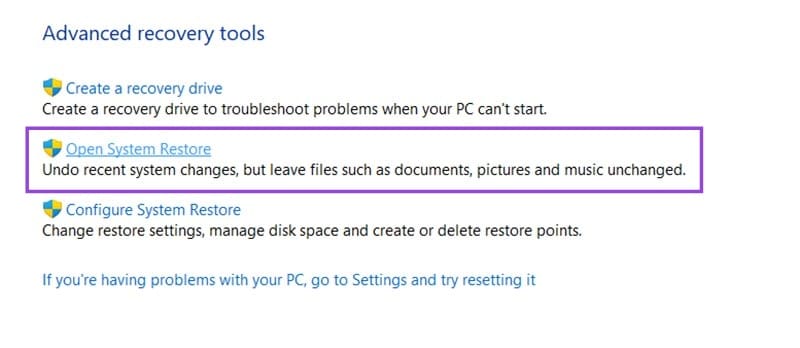
3. solis. Noklikšķiniet uz “Tālāk” uz uznirstošā loga.
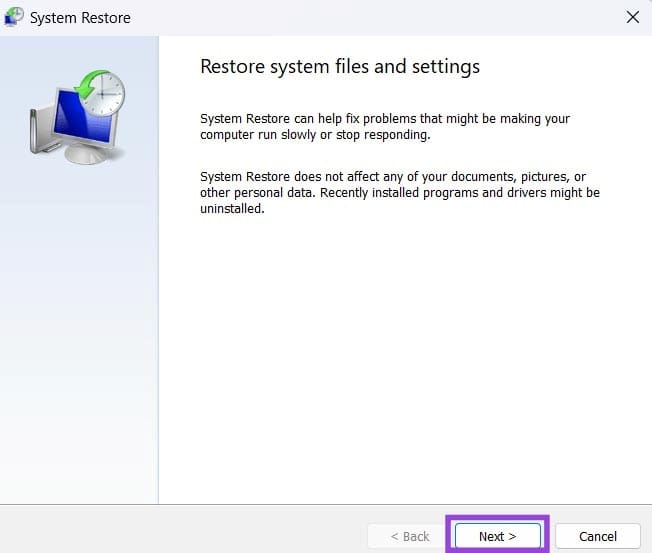
4. solis. Izvēlieties vienu no pieejamajiem atjaunošanas punktiem, pirms bojātais atjauninājums tika piemērots jūsu ierīcei. Pēc tam vēlreiz nospiediet “Tālāk”.

5. solis. Noklikšķiniet uz “Pabeigt”, lai apstiprinātu. Atjaunošanas process sāksies, un jūsu ierīce automātiski restartēsies.
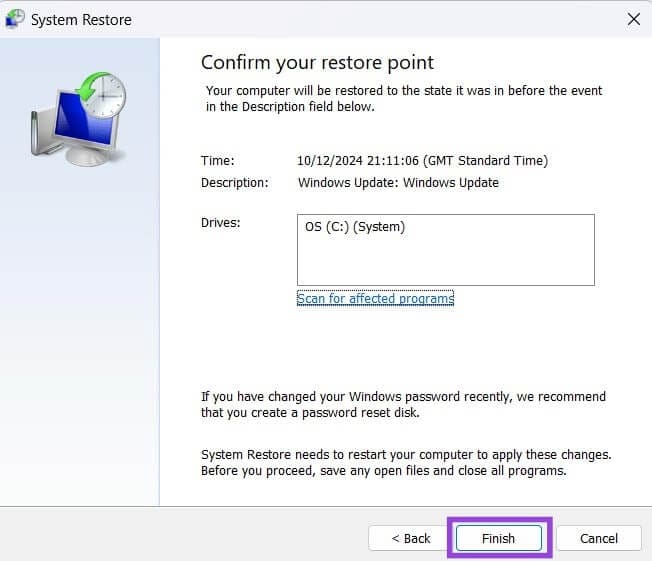
Varbūt jūs sastopaties ar bojātu Windows atjauninājumu, kas vienkārši atsakās instalēties. Šajā gadījumā manuāla lejupielāde un atsevišķas atjauninājuma instalēšana var būt vienīgā izvēle.
1. solis. Pārejiet uz Microsoft atjauninājumu katalogs.
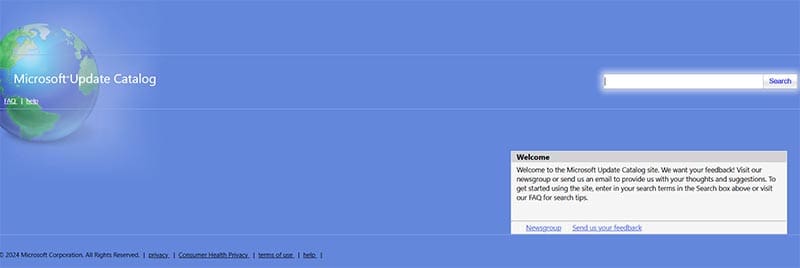
2. solis. Ierakstiet atjauninājuma numuru, ko vēlaties instalēt. Vai arī, ja nezināt numuru, varat izmēģināt ievadīt attiecīgus atslēgvārdus, kas saistīti ar atjauninājumu, lai to atrastu.
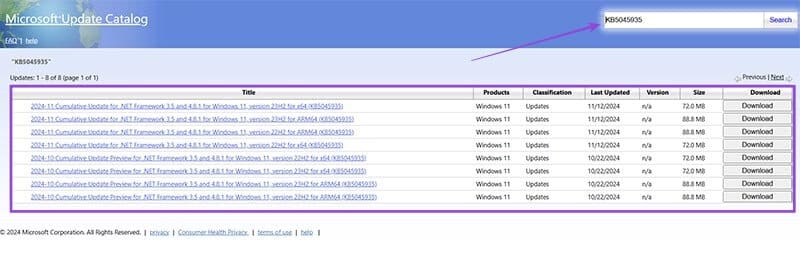
3. solis. Noklikšķiniet uz “Lejupielādēt” uz vajadzīgā atjauninājuma. Tas atvērs uznirstošu logu ar saiti uz jūsu failu. Noklikšķiniet uz saites un saglabājiet to savā ierīcē.
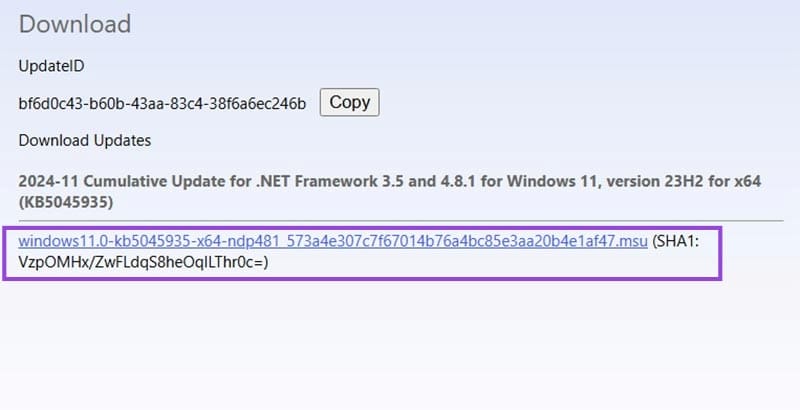
4. solis. Kad esat lejupielādējis atsevišķā atjauninājuma failu, palaidiet to, lai instalētu. Restartējiet ierīci, kad tas ir pabeigts.
Uzziniet, kā novērst kļūdas kodu 0x80070070 operētājsistēmā Windows 11, kas bieži parādās, instalējot jaunu Windows atjauninājumu.
Uzziniet vairākas iespējas, kā labot bojātu Windows atjauninājumu, ja jūsu dators saskaras ar problēmām pēc nesena atjauninājuma instalēšanas.
Uzziniet, ko darīt, ja Windows Phone Link nedarbojas, ar soli pa solim risinājumu sarakstu, lai palīdzētu jums atkārtoti savienot tālruni ar datoru.
Ir daudz iemeslu, kāpēc klēpjdators nevar izveidot savienojumu ar Wi-Fi, un tāpēc ir daudz veidu, kā novērst kļūdu. Ja klēpjdators nevar izveidot savienojumu ar Wi-Fi, varat izmēģināt šādus veidus, kā novērst šo problēmu.
Pēc USB sāknēšanas izveides Windows instalēšanai lietotājiem jāpārbauda USB sāknēšanas veiktspēja, lai redzētu, vai tā ir veiksmīgi izveidota.
Vairāki bezmaksas rīki var paredzēt diska kļūmes, pirms tās notiek, dodot laiku datu dublēšanai un diska savlaicīgai nomaiņai.
Izmantojot pareizos rīkus, varat skenēt sistēmu un noņemt spiegprogrammatūru, reklāmprogrammatūru un citas ļaunprātīgas programmas, kas varētu slēpties jūsu sistēmā.
Piemēram, ja dators, mobilā ierīce vai printeris mēģina izveidot savienojumu ar Microsoft Windows datoru tīklā, var parādīties kļūdas ziņojums “Tīkla ceļš nav atrasts — kļūda 0x80070035”.
Zilais nāves ekrāns (BSOD) ir izplatīta un ne jauna Windows kļūda, kad datorā rodas nopietna sistēmas kļūda.
Tā vietā, lai veiktu manuālas un tiešas piekļuves darbības operētājsistēmā Windows, mēs varam tās aizstāt ar pieejamajām CMD komandām, lai nodrošinātu ātrāku piekļuvi.
Pēc neskaitāmām stundām, kas pavadītas, lietojot koledžas klēpjdatoru un galddatora skaļruņu sistēmu, daudzi cilvēki atklāj, ka daži gudri uzlabojumi var pārvērst viņu šauro kopmītņu telpu par galveno straumēšanas centru, neiztērējot pārāk daudz naudas.
No Windows 11 pārlūkprogramma Internet Explorer tiks noņemta. Šajā rakstā WebTech360 sniegs norādījumus, kā lietot pārlūkprogrammu Internet Explorer operētājsistēmā Windows 11.
Klēpjdatora skārienpaliktnis nav paredzēts tikai norādīšanai, klikšķināšanai un tālummaiņai. Taisnstūrveida virsma atbalsta arī žestus, kas ļauj pārslēgties starp lietotnēm, kontrolēt multivides atskaņošanu, pārvaldīt failus un pat skatīt paziņojumus.











